もくじ
ZOOMミーティングの立ち上げ方
パソコンの場合

- ZOOMにサインイン
- 右上のミーティングを開始するをクリック
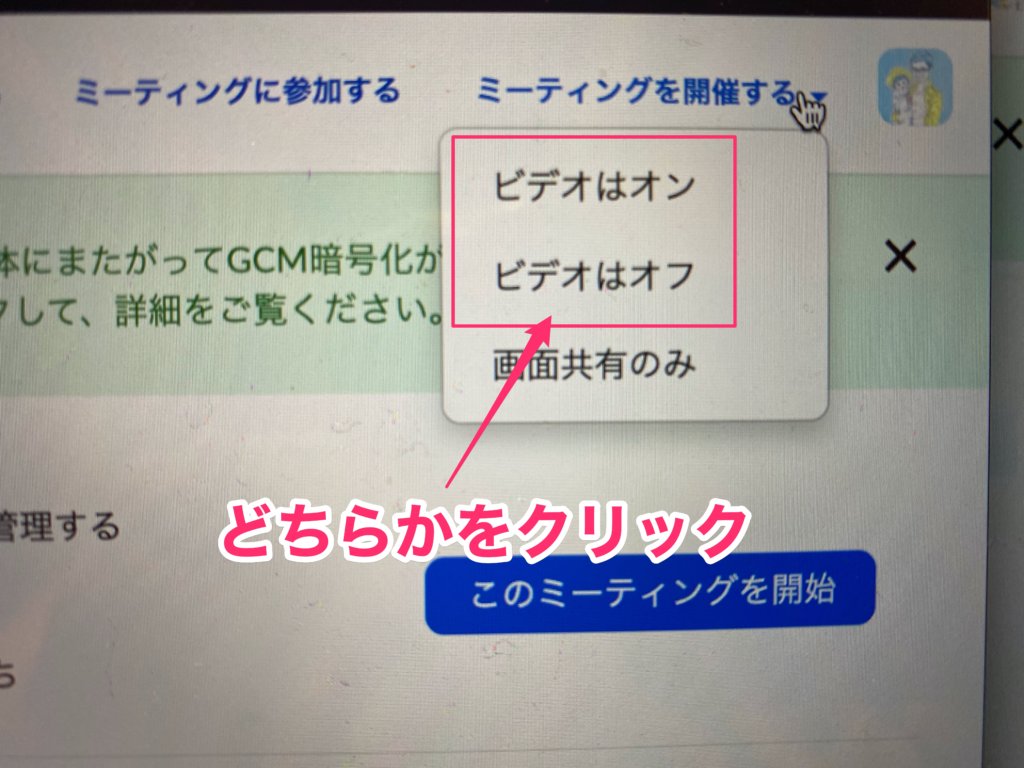
- ビデオオン・オフどちらかをクリック

- zoom.usを開くをクリック
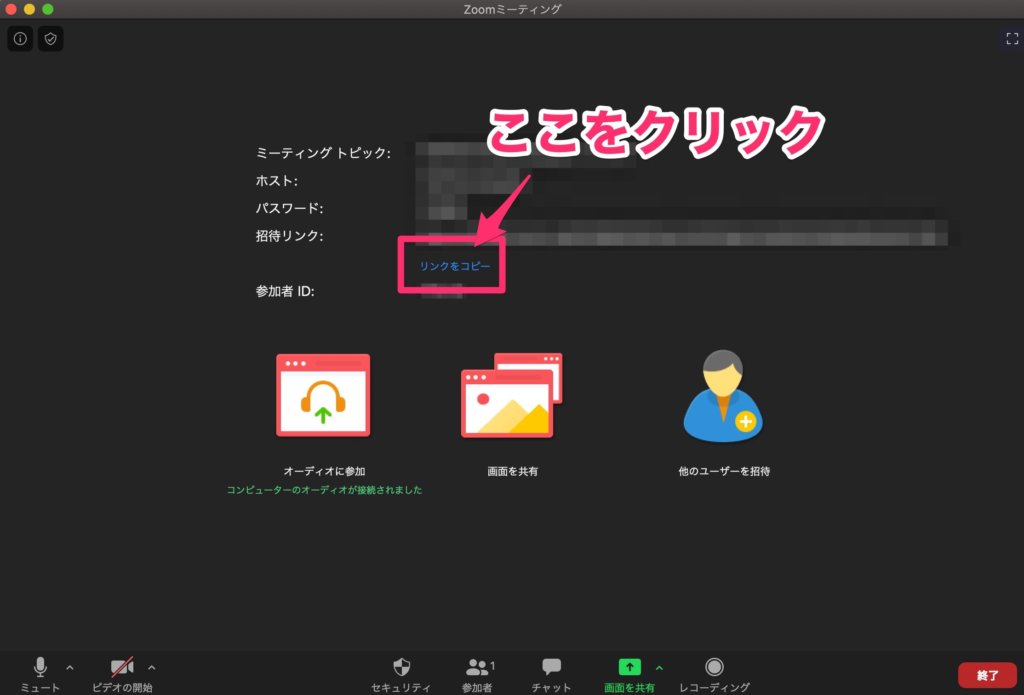
- リンクをコピー
- コピーしたリンクを参加者にメールなどで送信
- 参加者はリンクをクリックしてミーティングに参加
はる
ここまではパソコンを使い、ホストがミーティング立ち上げ・参加者招待する方法を解説しました。
ビデオオンでミーティングを立ち上げた場合
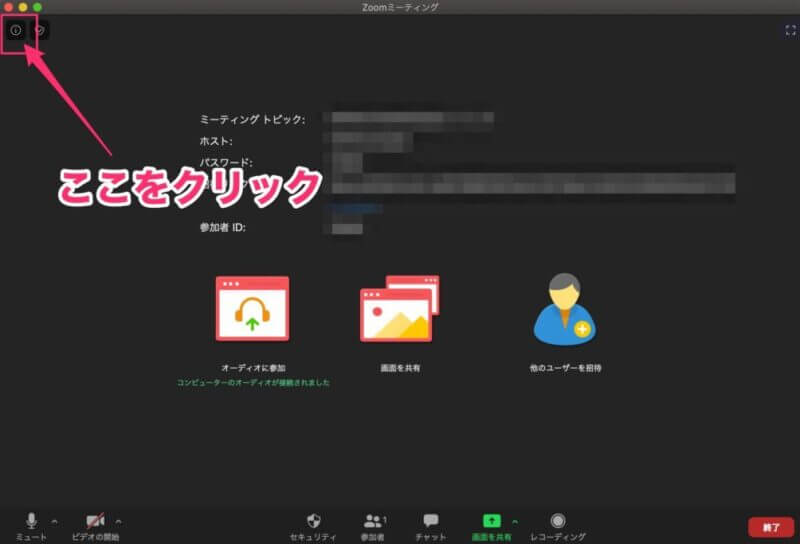
ビデオオフの場合はミーティングの招待リンクなどが表示されますが、ビデオオンの場合は表示されません。
ビデオオン時に招待リンクなどを確認したい時には左上の『i』マークをクリックすれば表示されます。
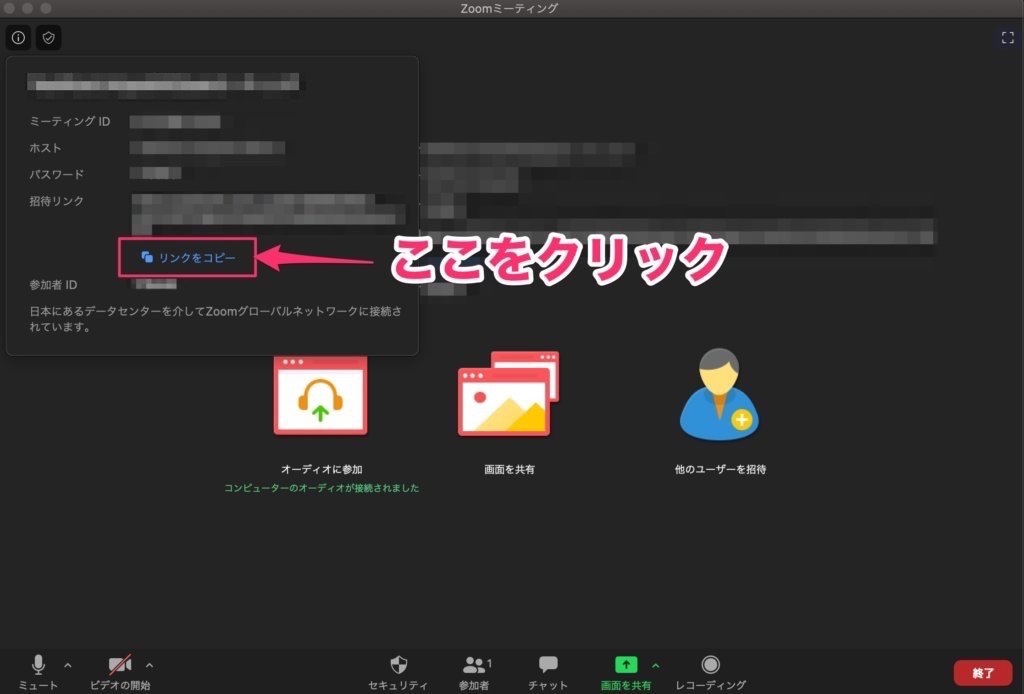
iPhone・Androidスマホでミーティングを立ち上げる方法
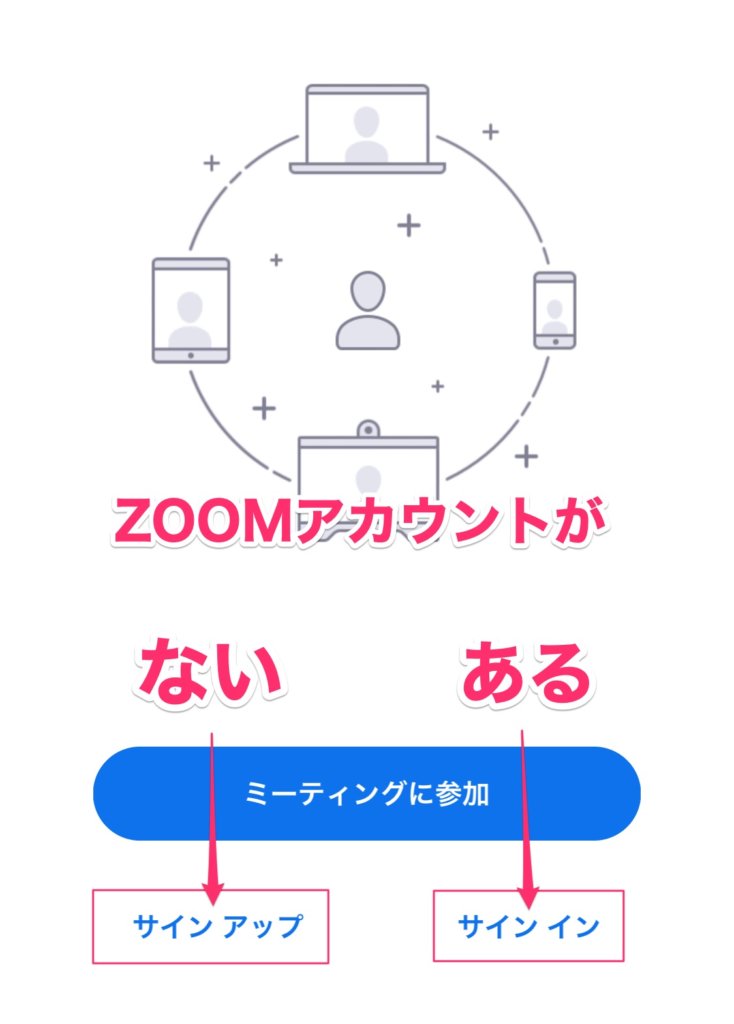
- アカウント未作成の人▶︎サインアップ
- アカウント作成済みの人▶︎サインイン
はる
アカウント作成済み前提で進めます。
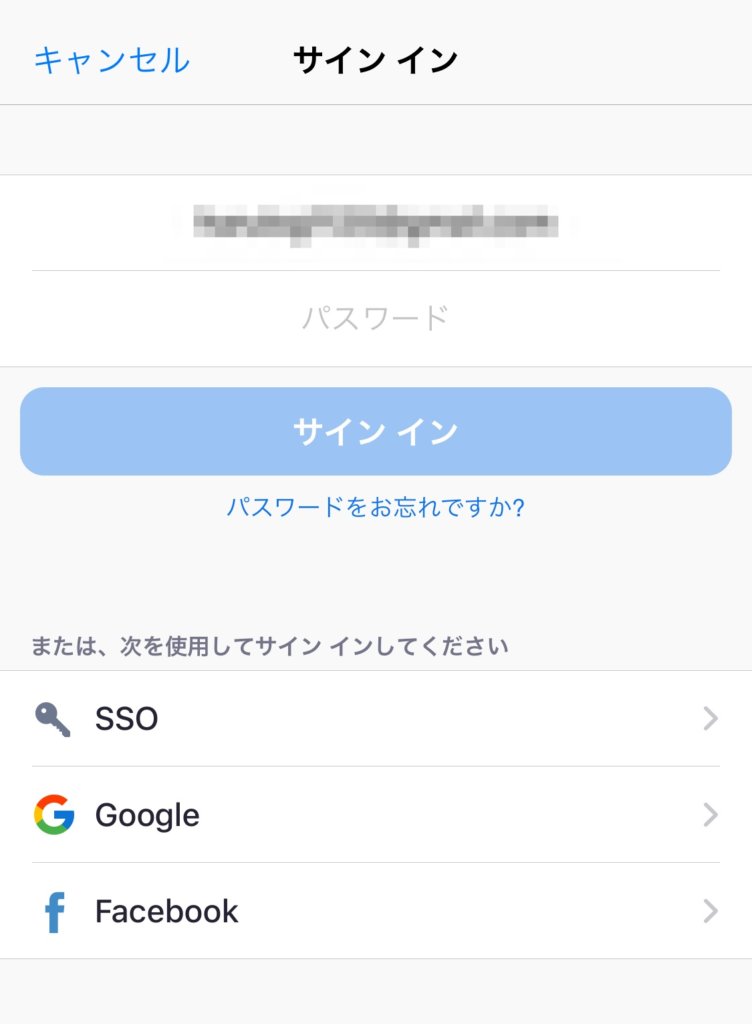
- パスワードを入力してサインイン
- Google・FBアカウントでもログイン可
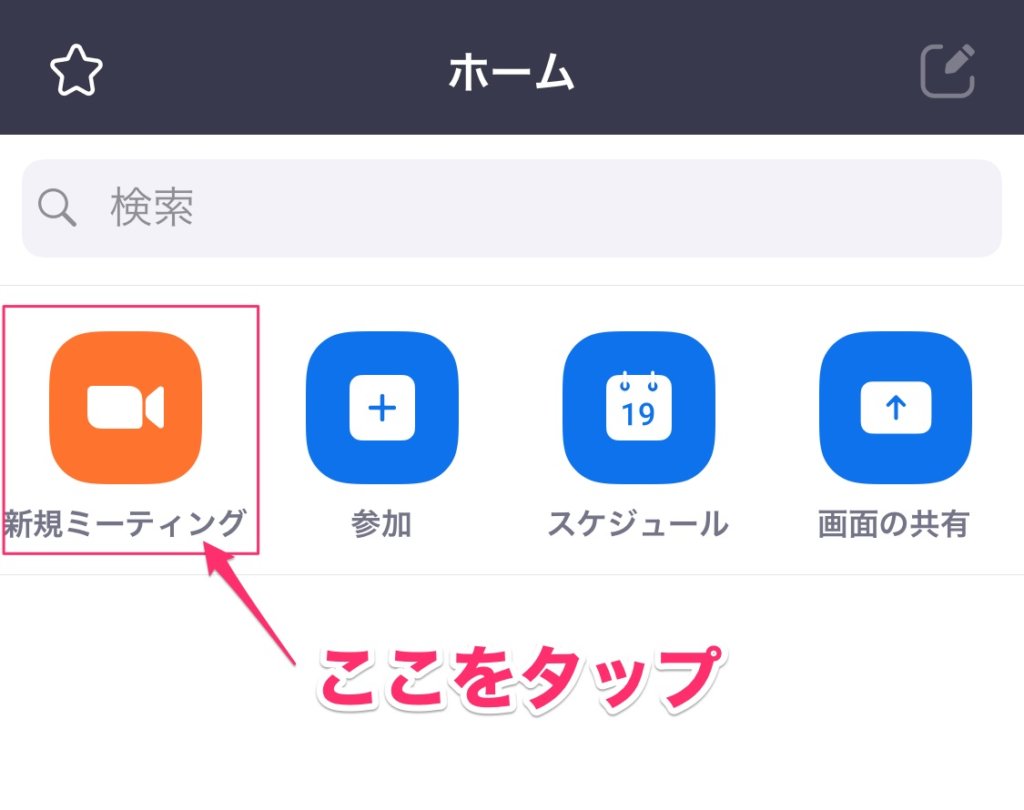
- 新規ミーティングをタップ
- 続けてミーティングを開始をタップ
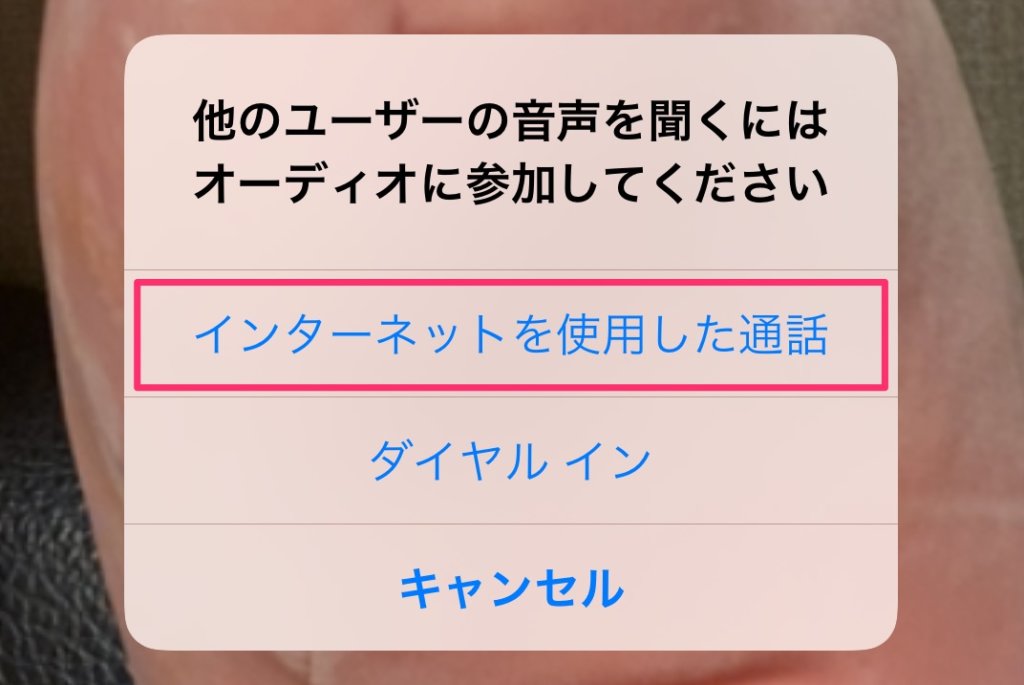
- インターネットを使用した通話をタップ

- 参加者をタップ
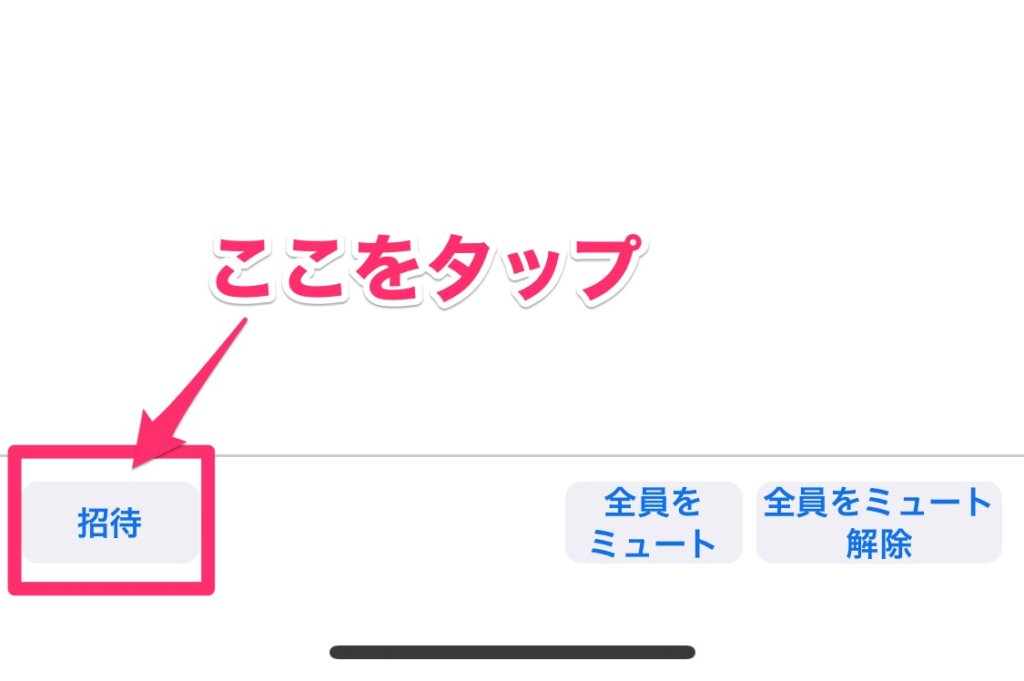
- 招待をタップ
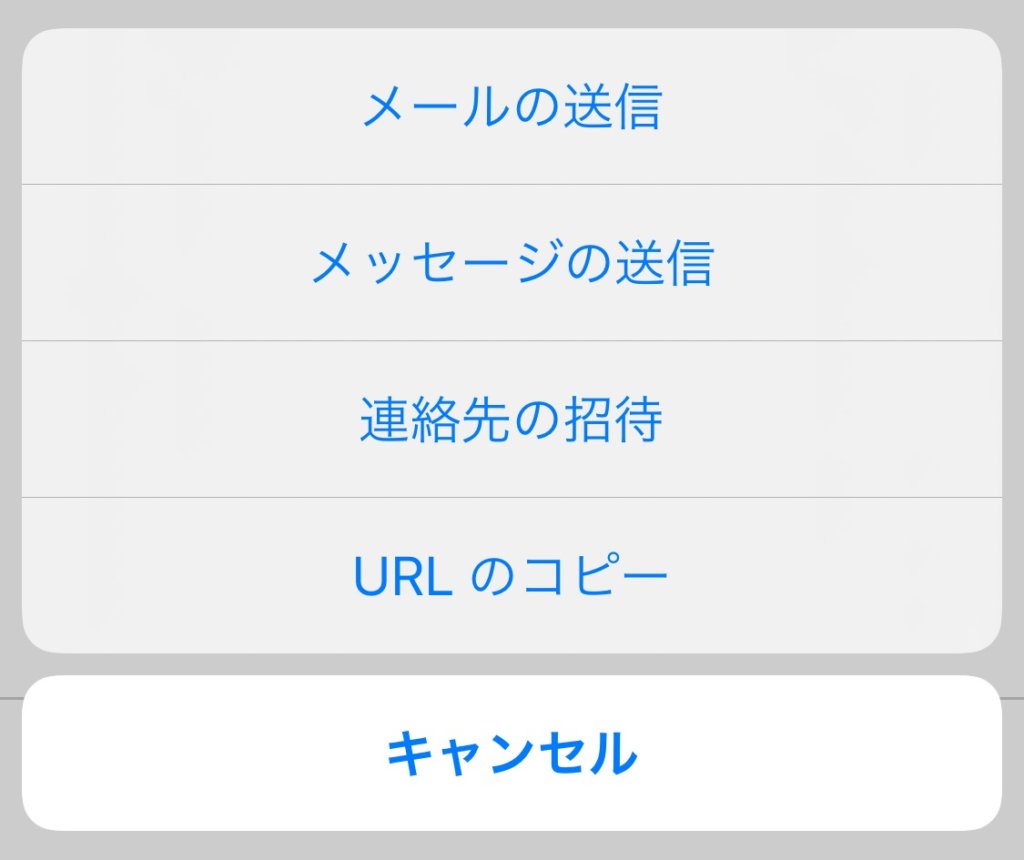
- 好みの方法で送信
はる
ここまではスマホを使い、ホスト側の人がミーティング立ち上げ・参加者招待する方法を解説しました。
ホスト側のパソコン・スマートフォンによるミーティング立ち上げ方法と招待方法は以上になります。
参加者がZOOMアカウントを作る必要はありませんが、参加時に使用する端末(パソコン・スマホ・タブレット)にZOOMアプリをインストール・ダウンロードしておく必要があります。
相手が初めてZOOMミーティングに参加する場合はその旨をあらかじめ伝えておくとスムーズです。
ZOOM URL簡単コピー方法
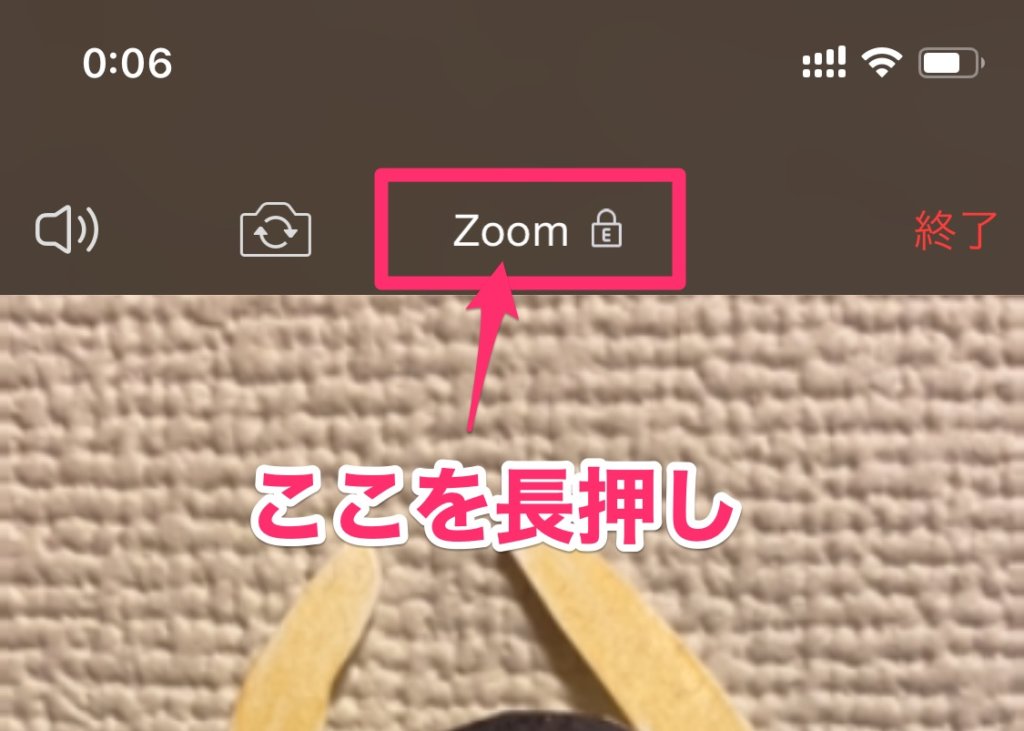
スマホでミーティング中にURLを誰かに送りたくなった時は、画面上部のZoomと表示された部分をロングタップすることでもURLがコピーできます。
はる
次のページはZOOMミーティングに参加する全方法&超便利な画面共有方法詳細です!










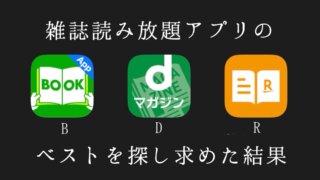








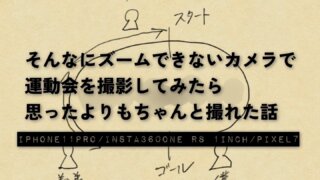














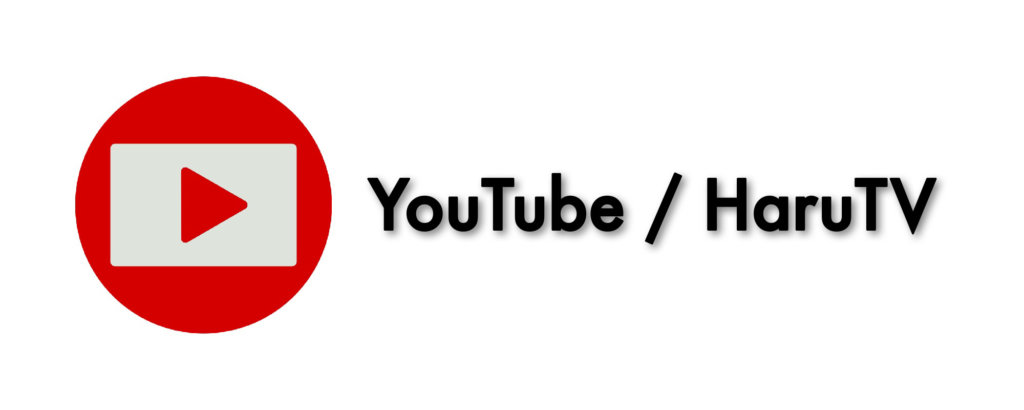

[…] ZOOMの使い方|ホスト・参加者・スマホ・パソコン操作方法まとめ|福岡の… より: 2020年5月18日 3:33 AM […]